内容编辑器
观看有关内容编辑器的视频
以下解说视频以视觉和听觉的方式介绍了本页中包含的部分信息。有关视频内容的详细描述,请在 Vimeo 上打开视频
编辑器显示在何处?
编辑器显示在您可以添加文本的大多数地方。您可以使用编辑器添加文本并设置其格式、嵌入图像、附加文件以及插入公式、链接和表格。
提示
如果您在较小的屏幕上查看编辑器,请点击加号图标或箭头图标展开下拉菜单或查看更多选项。
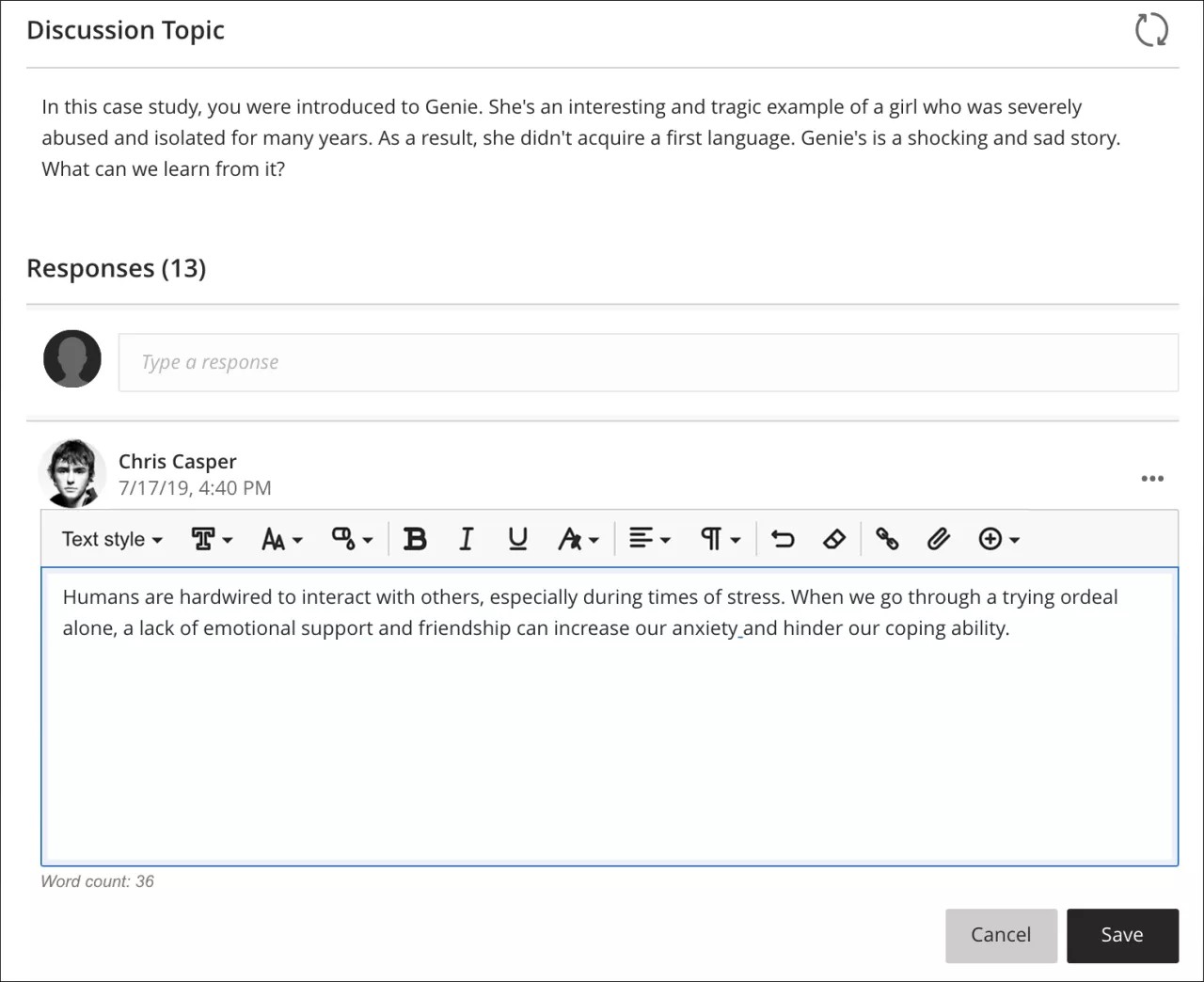
当您在较小的屏幕上打开编辑器时,选项会被压缩成菜单或第二行菜单。这些菜单将保持开启状态,直到您再次点击菜单或选择其他选项,以便于您访问:
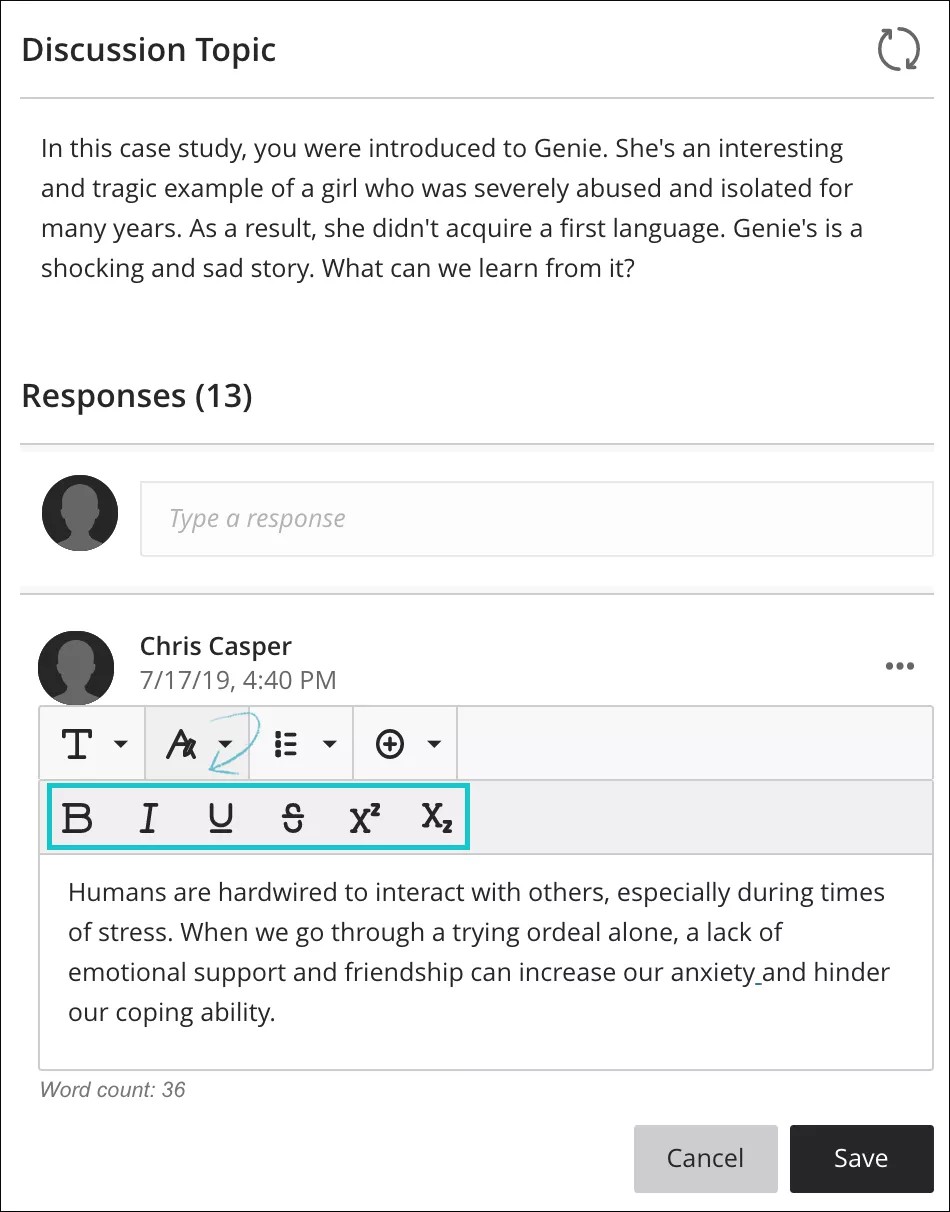
注意
要使用键盘跳转至编辑器工具栏,请按 ALT + F10 组合键。在 Mac 上,按 Fn + ALT + F10 组合键。焦点置于顶行中左侧的第一个图标上。使用向右和向左箭头键可向前和向后移动。使用向上和向下箭头无法导航到其他行。使用这两个箭头键可移至一行的末尾,然后向上或向下移至下一可用行。
编辑器图标和选项
每个编辑器选项都用图标表示。有些选项包含选项菜单。
图标 | 选项 | 描述 |
|---|---|---|
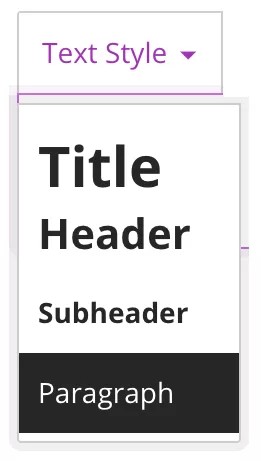 | 文本样式菜单: 称谓 标题 副标题 段 | 从列表中为所选文本选择预先经过格式设置的段落样式。 |
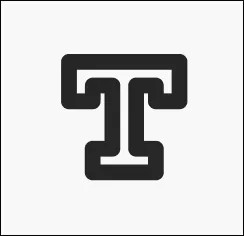 | 字体样式 | 字体类型可以选择:Arial、Comic Sans MS、Courier New、Noto、Open Sans、Times New Roman 和 Verdana。 |
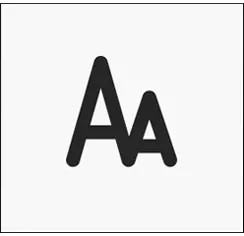 | 字号 | 字体大小,默认设置为特定选定字体类型。 |
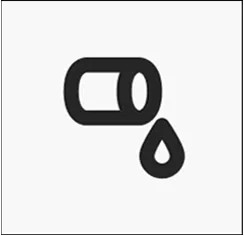 | 颜色选择器(字体颜色) | 字体颜色可以在以下颜色之间进行选择:黑色(默认)、灰色、紫色、蓝色、绿色和红色。 |
 | 粗体 | 针对所选文本加粗或删除此样式。 |
 | 斜体 | 针对所选文本设置斜体或删除此样式。 |
 | 下划线 | 针对所选文本添加下划线或删除此样式。 |
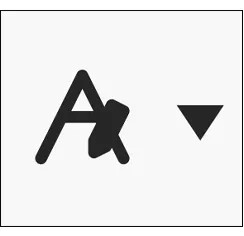 | 文本选项菜单 | 文本选项选择器将打开第二行菜单,其中包含以下选项:上标、下标和删除线文本可供选择。 |
 | 创建或编辑表格 | 添加表格。 |
 | 格式样式:删除线 | 在字母之间使用水平线来显示文本。 |
 | 格式样式:上标 | 让所选文本略高出常规文本或针对所选文本删除此样式。 |
 | 格式样式:下标 | 将选定文本设置为稍低于常规文本的位置,或移除选定文本的这种样式。 |
 | 对齐选项 | 文本选项选择器将打开一个下拉菜单,其中包含以下选项:左对齐、居中、右对齐和对齐文本可供选择。 |
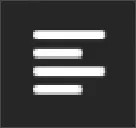 | 左对齐 | 文本左对齐。 |
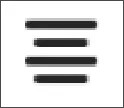 | 居中 | 文本居中对齐。 |
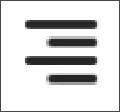 | 右对齐 | 文本右对齐。 |
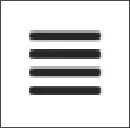 | 两端对齐 | 文本两端对齐。 |
 | 列表选项菜单 | 列表选项选择器将打开第二行菜单,其中包含:编号列表和项目符号列表的选项。还包括行高空格选择器选项。 |
 | 列表样式:项目符号列表 | 创建带项目符号的列表。 |
 | 列表样式:编号列表 | 创建带编号的列表。 |
 | 行高选项菜单 | 线高选项选择器将打开一个下拉菜单,其中包含以下选项:单、1.15、1.5 和双空格选项可供选择。 |
 | 插入/编辑数学公式 | 打开可视数学公式编辑器页面或编辑所选公式。 |
 | 撤消 | 撤销上一次的操作。 |
 | 清除格式 | 清除任何选定文本部分中的现有格式。 |
 | 插入/编辑链接 | 添加或编辑网站、页面或文件的 URL 链接。 |
 | 插入本地文件 | 从您的计算机或设备中上传文件以便嵌入到编辑器中。如果您的浏览器支持,您可以选择将其作为文件附件显示或与其他文本内联显示。 |
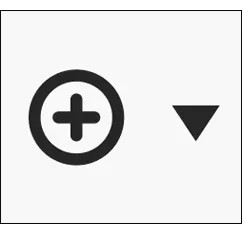 | 插入内容菜单 | 内容选择器将允许您选择插入或编辑:来自网络的图像、来自网络的媒体、YouTube™ 视频、云存储内容和 LTI 项目。 |
 | 从 Web 插入/编辑图像 | 要嵌入图像或编辑现有的选定图像,请在文本框中操作。您可以通过URL添加图片。 |
 | 从 Web 插入/编辑媒体 | 在 YouTube™ 或 Vimeo™ 频道中添加或编辑视频的 URL、嵌入企业 Office365 文件。请注意: 如果 Vimeo Media 文件的隐私设置为不公开,则您需要包含隐私哈希值(在视频 URL 末尾添加的一组额外数字),以便嵌入和共享。 |
 | 插入 YouTube 视频 | 浏览和添加在外部内容提供程序 YouTube 上承载的内容。 |
 | 从云存储插入 | 从云存储帐户浏览并添加内容。 |
 | 插入/编辑 LTI 项目 | 您可以添加您的机构允许从内容市场中添加的文件或工具。 |
 | 插入/编辑记录 | 使用您的设备的摄像头和麦克风来录制并插入文件。 注意仅适用于评估反馈区的的教师。您的机构控制哪些工具可用。 |
 | 插入/编辑代码 | 支持 11 种编程语法:Python、Java、JavaScript、Kotlin、R、PHP、Go、C、Swift、C#、HTML |